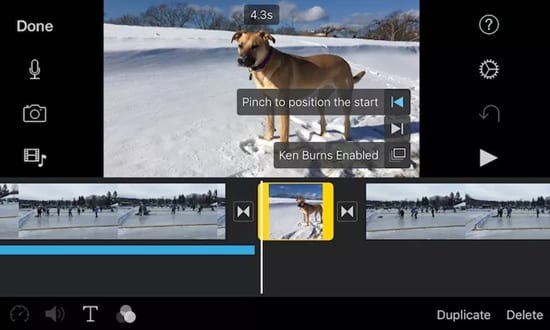
Nu kan du lägga till filter till enskilda videoklipp eller hela ditt filmklipp med det enkla verktyget som hjälper dig att göra fantastiska videor. Så ta en titt på hela guiden nedan.
Instagrams inbyggda videoredigering är mycket känd för sin förmåga att applicera filtren och effekterna på klippen för att till exempel göra utseendet mer otroligt. Liksom Instagram skulle det säkert finnas många andra sådana videoklippsredigerare tillgängliga på internet som skulle vara effektivare än alla andra. I linje med trenden har iMovie också en funktion som låter användarna filtrera till filmklippen eller projekten som skapas. Den bättre delen av denna videoredigerare är att effekterna kan appliceras antingen på de enskilda delarna av klippet som görs eller på hela projektet. Med avsnitten som vi menar att säga om fotona eller videoklippen som du lägger till på tidslinjen, kan dessa alla användas med alla olika effekter och filter. För de användare som är nya i denna iMovie-redigeringsfunktion har vi skapat det här inlägget där vi har skrivit om metoden för att lägga till effekterna och filtren till de enskilda videoklippen eller snarare till hela filmklippet. Om du har nått det här inlägget för att veta om exakt samma handledning, vänligen fortsätt att läsa den här artikeln eftersom du skulle få bästa möjliga kunskap här nere om det.
Hur man lägger till filter till enskilda videoklipp eller hela filmklipp i iPhone
Metoden är ganska enkel och enkel och du behöver bara följa den enkla steg-för-steg-guiden som diskuteras nedan för att fortsätta.
Steg för att lägga till filter till enskilda videoklipp eller hela filmklipp i iPhone:
#1 Först av allt, öppna upp iMovie-appen på din enhet och skapa ditt projekt. Se till att du inte är med i trailerprojekten eftersom effekterna inte kommer att ske på trailerprojekten och därför skulle metoden inte fungera. När du nu är inne på projektskärmen där alla dina filmklipp och hela projektet är inställt, tryck bara på kuggikonen som är placerad där.
#2 När du klickar på kuggikonen kommer du till sidan Projektinställningar där alla tillgängliga inställningar för projekten enkelt kan göras. Eftersom vi ska välja för projektfiltren så leta efter avsnittet Projektfilter på sidan. Därifrån skulle du kunna kontrollera om filtret ska tillämpas på dina projekt, så bara gå och välj det du gillar mest. Saken här är att filtret du väljer skulle tillämpas på hela projektet snarare än de enskilda klippen eller delarna av projektet.
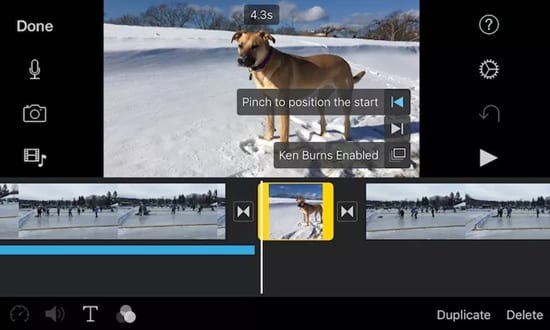
#3 För att tillämpa filtren för de delar av tidslinjen eller media du lägger till i tidslinjen, välj bara den del av klippet som du vill använda effekten på och klicka sedan på Three Circles-menyn åt sidan för tidslinjen på skärm. Dessa tre överlappande cirklar skulle öppna listan med filter som skulle inkludera alla tillgängliga olika typer av effekter för projektet, välja den du vill tillämpa på den valda delen och se den liveförhandsgranskning, och efter allt slutföra valet.
#4 Det handlar om att tillämpa filtren på de enskilda videoklippen eller hela projektet i iMovie-appen på iPhone. Det finns verkligen massor av andra alternativ tillgängliga också från vilka du skulle kunna tillämpa andra typer av redigeringar och ändringar som att få din video att se underbar ut.
I slutet av det här inlägget vet du att det du har fått veta om det enkla sättet att använda iMovie för att i huvudsak redigera videor eller projekt som innehåller tidslinjen för bilder och de små videoklippen. Du lärde dig sättet att tillämpa alla olika effekter eller filtren på hela videoklippen och tillämpa differentialfiltren över de individuella klippen på tidslinjen inuti iMovie. Vi hoppas att du skulle ha kommit över hela processen eftersom detta är skrivet på ett extremt enkelt och enkelt sätt. Om du gillade informationen i det här inlägget, vänligen ägna lite mer tid åt att dela den så att de flesta människor kan komma till det här inlägget och därmed förstå kunskapen ur det. Dela dina kommentarer om det här inlägget genom kommentarsektionen nedan!